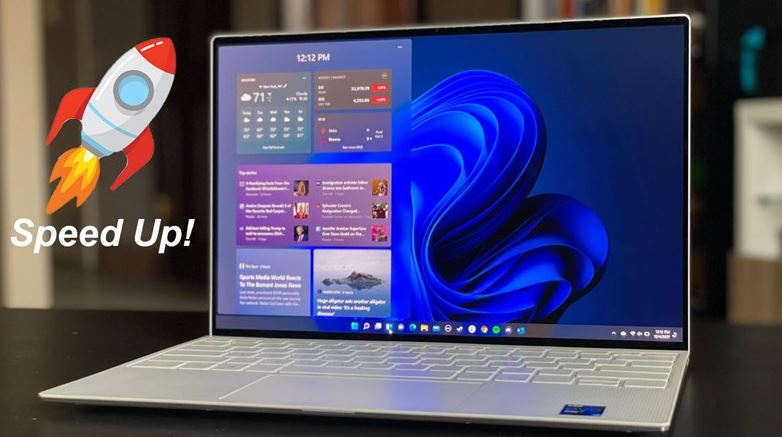thuê laptop, Tin tức
Mẹo tăng tốc Windows 11 giúp Laptop chạy nhanh và mượt
Tăng tốc Windows 11 mang lại nhiệu lợi ích đáng kể như: hiệu suất tốt hơn, ứng dụng chạy mượt mà hơn và kéo dài tuổi thọ cho phần cứng. Đồng thời, việc tối ưu hóa hệ thống cũng giúp bảo vệ dữ liệu và thông tin cá nhân của người dùng khỏi các mối đe dọa bảo mật. Dưới đây là những mẹo tăng tốc Windows 11 giúp laptop của bạn chạy nhanh và mượt mà.
Mẹo tăng tốc Windows 11 giúp Laptop chạy nhanh và mượt
1. Tối ưu hóa ổ cứng

Chống phân mảnh ổ cứng HDD: Vào This PC > Properties > Tools > Optimize and Defragment Drive và chọn ổ đĩa cần tối ưu hóa. Nhấn Optimize để chống phân mảnh dữ liệu, giúp cải thiện tốc độ truy cập.
Quản lý dung lượng ổ cứng SSD: Kiểm tra và xóa các tệp không cần thiết để giải phóng không gian lưu trữ. Sử dụng các công cụ như Disk Cleanup hoặc CCleaner để dọn dẹp ổ cứng.
2. Quản lý bộ nhớ RAM để tăng tốc Windows
- Đóng các ứng dụng không cần thiết: Sử dụng Task Manager để theo dõi và đóng những ứng dụng đang chiếm nhiều tài nguyên RAM. Điều này giúp giải phóng bộ nhớ và tăng tốc độ xử lý của máy tính.
- Tăng dung lượng RAM: Nếu cần thiết, cân nhắc nâng cấp dung lượng RAM. Điều này đặc biệt hữu ích đối với các laptop có dung lượng RAM thấp, giúp máy tính hoạt động mượt mà hơn khi chạy nhiều ứng dụng cùng lúc.
3. Tối ưu hóa Pin và nguồn điện
Cài đặt chế độ tiết kiệm pin: Vào Settings > System > Power & battery và chọn chế độ tiết kiệm pin. Điều này giúp kéo dài thời gian sử dụng pin và giảm tải cho hệ thống khi không cần hiệu suất cao.
4. Xóa các tệp rác để tăng tốc Windows

- Sử dụng Disk Cleanup: Tìm kiếm Disk Cleanup trong thanh tìm kiếm Windows và chạy chương trình. Chọn các loại tệp bạn muốn xóa và nhấn OK để giải phóng dung lượng ổ cứng.
- Dọn dẹp bằng công cụ bên thứ ba: Sử dụng phần mềm như CCleaner để dọn dẹp tệp rác và tối ưu hóa hệ thống. Các công cụ này thường cung cấp nhiều tính năng hơn và giúp dọn dẹp sâu hơn.
5. Quản lý các ứng dụng đang chạy
- Sử dụng Task Manager: Mở Task Manager để xem ứng dụng nào đang chiếm nhiều tài nguyên nhất. Chọn và nhấn End Task để đóng những ứng dụng không cần thiết.
- Tối ưu hóa ứng dụng chạy nền: Vào Settings > Privacy > Background apps và tắt các ứng dụng không cần thiết chạy nền. Điều này giúp giảm tải cho CPU và RAM, cải thiện hiệu suất hệ thống.
Bài viết trước: Làm sao để hạ nhiệt laptop nhanh nhất?
6. Tắt các hiệu ứng đồ họa không cần thiết
Điều chỉnh hiệu ứng hình ảnh: Vào Settings > System > About > Advanced system settings và chọn Settings trong mục Performance. Chọn Adjust for best performance để tắt các hiệu ứng không cần thiết, giúp giảm tải cho GPU và CPU.
7. Sử dụng phần mềm diệt Virus

- Cài đặt và quét hệ thống thường xuyên
- Sử dụng các phần mềm diệt virus uy tín như Norton, Kaspersky, hoặc Bitdefender. Thường xuyên quét toàn bộ hệ thống để loại bỏ virus và malware, bảo vệ máy tính khỏi các mối đe dọa tiềm ẩn.
8. Nâng cấp phần cứng để tăng tốc Windows
- Nâng cấp RAM: Kiểm tra dung lượng RAM hiện tại và khả năng nâng cấp tối đa của máy tính. Nâng cấp RAM giúp cải thiện hiệu suất chung của máy tính, đặc biệt khi bạn thường xuyên làm việc với các ứng dụng đòi hỏi nhiều bộ nhớ.
- Nâng cấp SSD: Nếu máy tính của bạn đang sử dụng HDD, cân nhắc nâng cấp lên SSD. Ổ cứng SSD không chỉ giúp tăng tốc độ truy cập dữ liệu mà còn cải thiện đáng kể tốc độ khởi động hệ điều hành và các ứng dụng.
9. Cập nhật hệ điều hành
- Cập nhật Windows 11: Đảm bảo hệ điều hành luôn được cập nhật bằng cách vào Settings > Windows Update và kiểm tra cập nhật. Việc này giúp máy tính của bạn có những bản vá lỗi và cải tiến mới nhất.
- Cập nhật driver: Sử dụng Device Manager để kiểm tra và cập nhật driver cho các thiết bị phần cứng. Driver mới nhất từ nhà sản xuất sẽ giúp thiết bị hoạt động hiệu quả hơn và tránh các xung đột phần mềm.
Cho thuê laptop Hà Nội hi vọng qua bài viết này bạn sẽ có thêm thật nhiều kiến thức bổ ích. Ngoài ra, nếu có bất cứ thắc mắc nào về nội dung; xin vui lòng bình luận xuống dưới để chúng tôi được biết nhé!
Mời bạn đọc thêm: PC và LAPTOP khác nhau như thế nào? Bạn biết gì về chúng?